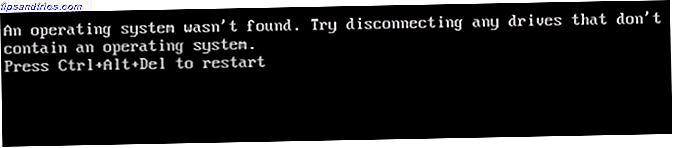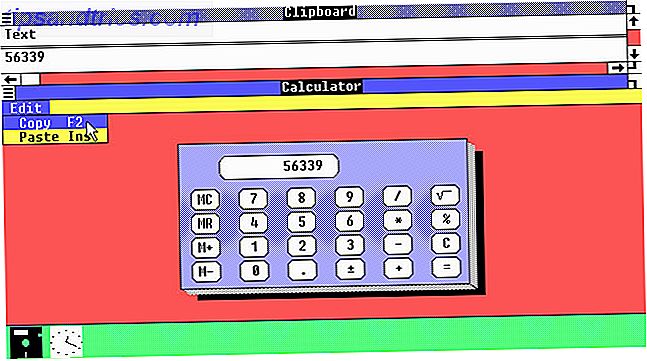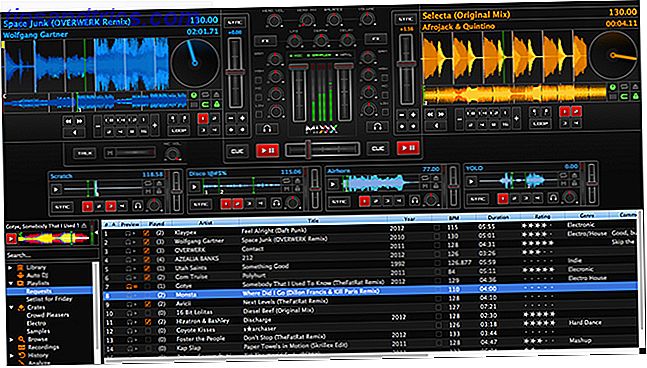Devo ammettere che recentemente ho iniziato davvero a entrare negli e-book. Ho provato molti lettori diversi, ma ovviamente finisco sempre per tornare al Kindle Reader. Ho provato a utilizzare l'app desktop Kindle Reader Leggere documenti personali sulla tua app Kindle Leggere documenti personali sulla tua app Kindle Da quando ho esaminato per la prima volta Amazon Kindle per iPad e altri dispositivi iOS, alcune funzionalità molto utili sono state aggiunte negli ultimi aggiornamenti. Dagli strumenti di annotazione di base, una libreria di e-book e le sue funzionalità Whispersync, ... Leggi di più, e ho provato una varietà di app Android Leggi interi libri sul tuo smartphone con Moon + Reader [Android 1.6+] Leggi interi libri su Il tuo smartphone con Moon + Reader [Android 1.6+] Mentre adoro il mio Kindle, il mio smartphone è sempre con me. Inoltre, il Kindle non ha uno schermo retroilluminato (che è il vero punto di forza di un Kindle), e a volte una lampada da lettura si diffonde ... Leggi di più per leggere anche i libri Kindle.
Devo ammettere che recentemente ho iniziato davvero a entrare negli e-book. Ho provato molti lettori diversi, ma ovviamente finisco sempre per tornare al Kindle Reader. Ho provato a utilizzare l'app desktop Kindle Reader Leggere documenti personali sulla tua app Kindle Leggere documenti personali sulla tua app Kindle Da quando ho esaminato per la prima volta Amazon Kindle per iPad e altri dispositivi iOS, alcune funzionalità molto utili sono state aggiunte negli ultimi aggiornamenti. Dagli strumenti di annotazione di base, una libreria di e-book e le sue funzionalità Whispersync, ... Leggi di più, e ho provato una varietà di app Android Leggi interi libri sul tuo smartphone con Moon + Reader [Android 1.6+] Leggi interi libri su Il tuo smartphone con Moon + Reader [Android 1.6+] Mentre adoro il mio Kindle, il mio smartphone è sempre con me. Inoltre, il Kindle non ha uno schermo retroilluminato (che è il vero punto di forza di un Kindle), e a volte una lampada da lettura si diffonde ... Leggi di più per leggere anche i libri Kindle.
L'unico problema con entrambe le soluzioni è che in ogni caso sei legato ad un particolare computer o ad un particolare smartphone per usare il lettore. È molto utile per leggere gli e-book quando sei vicino a uno di questi dispositivi, ma quando viaggi e ti capita di trovarti su un altro computer, non è così conveniente.
Per questi motivi, ero davvero entusiasta di imbattermi nel Kindle Cloud Reader gratuito di Amazon.
Cloud Reader ti consente di accedere a tutta la tua libreria Kindle e di leggere qualsiasi di questi libri o qualsiasi nuovo libro che desideri scaricare, dalla comodità di qualsiasi computer o dispositivo del mondo, e tutto ciò di cui hai bisogno è una connessione Internet. Nessuna installazione richiesta.
Utilizzando il Kindle Cloud Reader
Quando si avvia l'applicazione basata sul Web per la prima volta, verrà chiesto se si desidera abilitare la lettura offline. Se si sceglie di consentire questa modalità, verrà installato un plug-in del browser che consente di leggere gli e-book scaricati anche se non si dispone di una connessione Internet.
Ovviamente, questa è una funzionalità che funziona solo su un computer specifico, ma è una funzionalità carina da installare sul PC o sul laptop di casa, dove leggerete i vostri e-book più spesso. Questo ti permetterà di leggere e-book sul tuo laptop anche se sei in una sala d'attesa o in qualsiasi altro luogo che non ha accesso a Internet.

Nel momento in cui ho effettuato l'accesso a Kindle Cloud Reader con il mio account esistente, l'applicazione ha riconosciuto la mia libreria e l'ha visualizzata nell'elenco dei titoli scaricati. Come puoi vedere, non sono l'unico della famiglia che usa questo account (no, non ho letto "Sophie's World".)

Se leggi i tuoi e-book in qualsiasi altro posto in cui sei stato collegato all'account, il Cloud Reader ricorderà tutti i tuoi segnalibri e note. Le principali aree del lettore da sapere sono le icone del menu in alto, la funzione "segnalibro" in ogni pagina che è possibile abilitare o disabilitare in qualsiasi momento e, naturalmente, le frecce che ruotano attorno alla pagina.

L'icona "libro" nel menu ti consente di navigare in diverse aree dell'e-b0ok che stai leggendo. Puoi saltare all'inizio in qualsiasi momento o digitare una pagina specifica in cui vuoi andare. Se c'è un sommario nell'e-book, quel link sarà abilitato.

L'area "Book Extras" è una pagina ordinata che contiene dati provenienti dalla Comunità di Shelfari. Qui troverai tutte le informazioni che altri lettori della comunità hanno aggiunto sul libro. Questo può includere personaggi nel libro, un riassunto della trama completo, citazioni interessanti dal libro, luoghi importanti e molto altro ancora.
Se non ti piacciono le dimensioni del carattere, l'ombreggiatura dello sfondo o la formattazione, queste possono essere tutte personalizzate. Non è possibile modificare il carattere, ma è possibile regolare l'altezza e la larghezza della lettera in base alle proprie preferenze. Puoi anche cambiare lo schema dei colori in modo che siano lettere bianche su uno sfondo nero anziché nero su bianco.

La mia caratteristica preferita è la notazione e la funzione dei segnalibri. Puoi visualizzare rapidamente tutte le tue annotazioni e i segnalibri per il libro che stai leggendo facendo clic sull'icona "Attiva / disattiva note e segni". Elenca tutte le pagine con i segnalibri e tutte le note che hai annotato mentre stavi leggendo.

Prendere appunti è davvero facile e veloce. Tutto quello che devi fare è evidenziare una sezione di testo che ti piace particolarmente o che vuoi ricordare e fare clic su "Evidenzia" o "Nota". Evidenziare è ovvio: puoi letteralmente evidenziare quel blocco di testo scegliendo l'opzione "Evidenzia".

Tuttavia, l'opzione "Note" ti consente di aggiungere notazioni che si applicano a quel blocco di testo. È possibile rivedere rapidamente tali note (e accedere alla pagina in cui è stata creata) facendo clic su "Vai a posizione" nel menu Note e segni.

Un'altra caratteristica davvero interessante di Kindle Cloud Reader è che è sempre sincronizzata con il tuo account. Se dovessi andare a leggere di più del libro usando il tuo cellulare o il tuo computer e poi tornare al Cloud Reader per leggere di più del libro, Cloud Reader riconoscerà che leggi di più del libro altrove, e ti chiederà se vuoi riprendere a leggere da dove hai interrotto l'ultima volta.

È sincronizzato con tutto ciò che stai facendo sul tuo account Kindle, è semplice da usare ma potente e funzionale e ti libererà dal dover leggere i tuoi e-book da un computer o dispositivo specifico. Era una ragione sufficiente per me adottare quasi esclusivamente il Kindle Cloud Reader. Non uso più nemmeno le app installate.
Pensi che Kindle Cloud Reader possa anche liberare la tua esperienza di lettura di e-book? Fai un tentativo e facci sapere cosa ne pensi nella sezione commenti qui sotto.